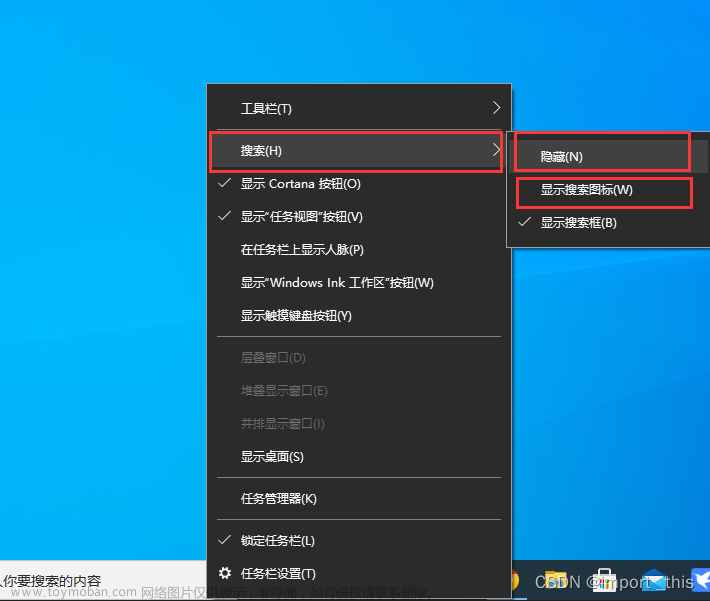目录
一、Windows网络邻居功能
二、数据线传输
三、蓝牙连接
大家在日常工作当中,会遇到需要实现手机和Win10电脑之间的文件传输,今天小编给大家推荐使用Win10系统自带的网络邻居功能来实现手机与电脑之间数据的传输,希望对大家日常办公提供一些帮助!

你们平时用什么传输文件?文件传输助手?QQ?AirDrop?还是其他软件?
微信有文件大小限制,图片视频容易被压缩,平时不用QQ,为了传个文件专门下载也不太方便。手机和电脑品牌系统不一样,也用不了隔空投送。白哥今天就给大家介绍几个手机和电脑无损互传文件的技巧,适用于不同的手机和电脑品牌。
一、Windows网络邻居功能
第一步,开始菜单搜索打开控制面板,打开【程序】-【启用和关闭程序功能】,找到【SMB 1.0/CIFS文件共享支持】,双击打开,把展开的三个选项都勾选上。再点击确定,根据提示重启一下电脑。
说明:SMB(Server Message Block)协议是一种在局域网中用于文件共享和打印服务的通信协议。它允许网络中的不同设备(如计算机、打印机、文件服务器等)之间共享文件、打印机和其他资源。

第二步,再次打开【控制面板】-【网络和Internet】-【网络和共享中心】,选择左侧的【更改高级共享设置】。

展开底部的【所有网络】,滑到最下面勾选【无密码保护的共享】,并保存修改。
第三步,新建一个共享文件夹,或者直接选择你需要共享的文件夹,右键选择【属性】,在【共享】菜单选择【共享】按钮。

添加共享用户【Everyone】,权限改为【读取/写入】,再点共享。

第四步,打开手机的文件管理,和电脑连接同一局域网,利用网络邻居功能,就能实现共享了。手机没有这个功能,也可以下载第三方软件【ES文件浏览器】,在左上角的【菜单】-【网络】-【局域网】,扫描选择你的电脑也可以实现共享。
二、数据线传输
数据线传输文件依然是最传统和最高效的,用USB数据线连接手机和电脑,手机会识别出USB数据线的连接,选择用于【传输文件】就可以了,不过并不是所有的USB线都能用于传输,部分只能用于充电。
三、蓝牙连接
打开手机的蓝牙功能,并打开电脑蓝牙搜索手机设备,找到后确认电脑和手机的 PIN 码相同,然后进行配对。从电脑发送文件,右键文件夹【发送到】,选择【蓝牙设备】,选择手机设备发送,手机会通知显示传输,选择接受并存储就可以了。不过不支持发送整个文件夹,只能发送单个文件。

手机发送文件到电脑,先右键电脑的蓝牙菜单,选择【接收文件】,手机文件选择共享,找到电脑的蓝牙设备就能实现发送了。文章来源:https://www.toymoban.com/news/detail-844956.html
除了以上这些方法,一些品牌的设备也有共享功能,像AirDrop、华为协同、小米共享等,可以根据文件大小和传输需求灵活使用文章来源地址https://www.toymoban.com/news/detail-844956.html
到了这里,关于电脑技巧:安装手机与Win10电脑怎样互传文件,看完你就会了的文章就介绍完了。如果您还想了解更多内容,请在右上角搜索TOY模板网以前的文章或继续浏览下面的相关文章,希望大家以后多多支持TOY模板网!


![[电脑使用技巧]Windows 11安装安卓手机APP](https://imgs.yssmx.com/Uploads/2024/02/523557-1.png)